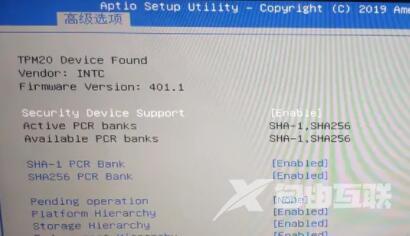微星gf63是2018年推出的一款微星笔记本电脑,这款笔记本电脑采用了i7第八代处理器,并且硬件配置方面都是满足win11的配置要求的,所以它是可以自动升级的,如果无法升级,可以尝试
微星gf63是2018年推出的一款微星笔记本电脑,这款笔记本电脑采用了i7第八代处理器,并且硬件配置方面都是满足win11的配置要求的,所以它是可以自动升级的,如果无法升级,可以尝试开启tpm来解决,下面就一起来看看吧。

答:可以升级。如果提示无法升级,可以尝试开启tpm。
1、微星gf63完全满足了win11的升级要求,自然是可以升级win11的。
2、首先点击左下角的开始菜单,或者按下“windows键”,然后选择上方的“设置”
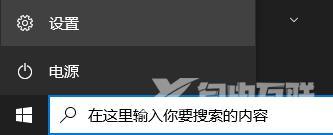
3、在设置中找到“更新和安全”如图所示。
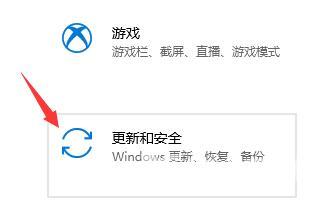
4、接着点击左边栏最下方的“windows预览体验计划”,然后点击“开始”就可以安装win11了。
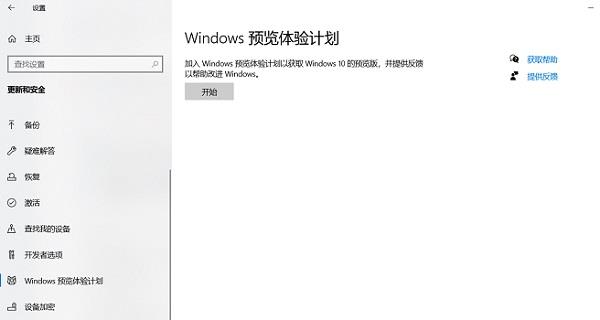
5、如果大家在更新时出现了错误,可以尝试开启tpm来解决。首先进入bios设置,按下Ctrl + shift + 左边的 Alt + F2,开启超级模式。

6、接着在下方找到“PCH-FW Configuration”和其中的“PTT Configuration”

7、打开后查看“TPM Device Selection”是否是“ptt”如果不是就更改为“ptt”

8、接着来到高级选项,找到下方的“Trusted Computing”
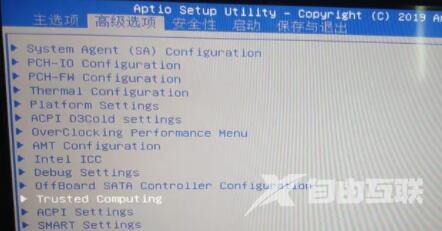
9、然后在其中将“Security Device Support”更改为“Enabled”